알집 다운로드 | 알집 장점 | 알집으로 압축하는 방법 | 알집으로 자료 압축하기 | 알집으로 압축풀기는?
오늘은 알집 다운로드에 대하여 글을 작성해보려고 합니다. 무료 압축 프로그램 중 많이 사용하는 알집 다운로드에 대한안내로 ALZip 알집은 윈도우에서 가장 널리 사용되는 압축 프로그램 중 하나입니다. 알집은 무료이며 여러 파일을 하나로 묶어서 용량을 줄이는데 유용합니다. 알집 파일은 .zip, .rar, .7z 등의 대부분의 압축 확장자를 지원합니다. 이번글로 더 자세한 내용 알아보시기 바랍니다.
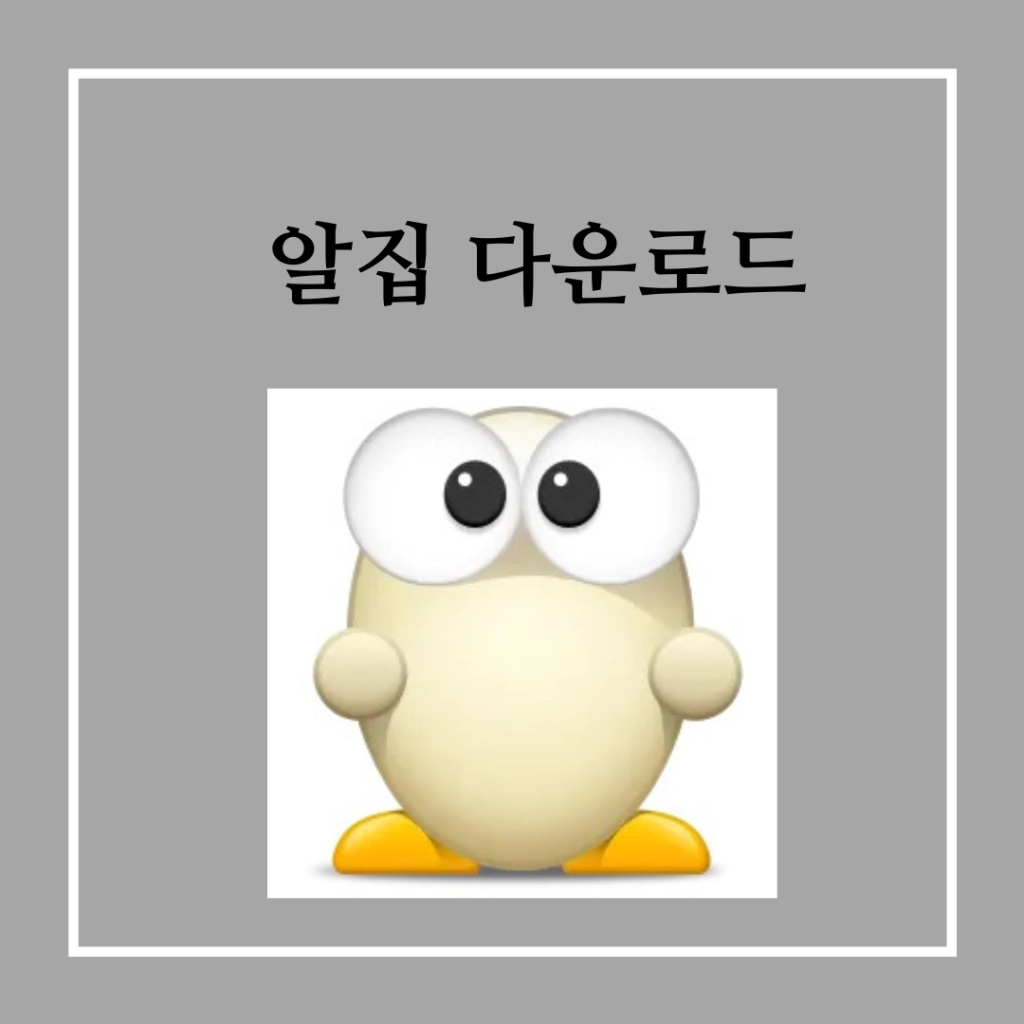
알집이란?
다양한 압축파일 포맷 지원으로 파일 압축하기와 압축풀기에 뛰어난 무료 압축프로그램입니다.
알집이 몇가지 문제가 있지만 일반인이 사용하기에는 가장 편리하고 강력한 기능이 많은 알집 다운로드 사용을 추천 드립니다.
알집 장점은?
안전한 보안설정 보안설정에서 안전하게 압축을 풀 수 있는 다양한 기능을 사용할 수 있습니다. 편리한 이미지 미리보기압축을 풀지 않고도 이미지 파일을 미리 볼 수 있는 프리뷰기능을 지원합니다.
모든 윈도우 지원 윈도우 8, 윈도우 10, 윈도우 11 32/64bit OS를 안정성 있게 완벽 지원하며, 다양한 OS에서도 사용하실 수 있는 무료 압축 유틸리티입니다. 멀티코어 압축하기 지원합니다.
ZIP 새로압축 시 멀티코어 CPU를 사용하여 더욱 빠르게 압축할 수 있습니다.
40여개의 다양한 포맷 지원합니다. 다양한 파일의 압축하기와 압축풀기를 할 수 있는 ZIP, EGG, ALZ 등 40여 개의 다양한 압축 포맷을 지원합니다. 진화된 새로압축입니다. 빠른 압축, 효율 높은 압축, 분할압축 등 ‘새로압축’창에서 원하는 대로 압축파일을 생성할 수 있습니다.
알집으로 압축 하는 방법은?
압집으로 파일을 압축하는 방법은 두가지 입니다. 첫번째는 알집을 실행한 후 압축 할 파일을 선택해 압축하는 방법과 두번째는 윈도우 등 마우스 오른쪽 버튼 클릭으로 표시되는 메뉴에서 바로 압축하는 방법이 있습니다. 그중에 첫번째 방법인 알집 실행 후 파일 추가를 통한 압축방법은 아래와 같습니다.
알집 실행 후 압축하려는 파일을 선택합니다. “추가” 버튼을 클릭합니다. 압축할 파일의 이름과 압축 방식을 선택합니다. 압축할 폴더를 선택하고 “확인” 버튼을 클릭합니다. 알집이 파일을 압축합니다. 압축이 완료되면 다양한 방법으로 보관과 전송을 합니다.

알집으로 압축 해제 방법은?
압축을 해제하려는 파일을 더블 클릭하여 알집을 실행합니다. 알집 창에서 압축 해제할 파일을 선택합니다. “압축 해제” 버튼을 클릭합니다. 압축 해제할 폴더를 선택하고 “확인” 버튼을 클릭합니다.알집이 선택한 파일을 압축 해제합니다.
알집으로 자료 압축하기는?
이미지, 알집을 사용하면 가장 많이 사용하는 2종류의 압축 방식입니다. 압축하려는 파일을 드래그 후 알집으로 압축하기(L) 선택하시면 수동을 압축할 자료의 내부 설정을 조작할 수 있습니다. 3번째 목록인 “작업1.zip” 으로 압축하기(Q)는 자료를 포함하고 있는 폴더의 이름으로 수동 조작 없이 바로 빠르게 zip형태로 압축을 진행할 수 있습니다.
이미지 압축 목록에서 알집으로 압축하기(L) 선택하시면 수동을 설정을 조작하여 압축을 할수 있습니다. 하단에 파일명(N)을 수정하여 저장할 폴더와 파일명을 지정할 수 있습니다. 압축포맷(R) 또한 zip 외에 다른 형태로 변경 가능하지만zip는 범용 압축 포맷이기 때문에 알집을 제외한 다른 압축 프로그램에서도 사용 가능합니다.
압축 포맷을 알집 전용 포맷인 alz로 선택할 경우 알집을 제외한 다른 압축 프로그램에선 사용이 불가능합니다. 분할크기(S)는 용량을 조절하여 여러 개의 압축파일을 분할하여 만들 수 있습니다. 암호(P)는 압축을 풀 때 사용 가능한 기능으로압축하는 자료에 대해 보안성을 높일 수 있습니다.
알집으로 압축 풀기는?
가장 많이 사용하는 2가지 압축 풀기 방식에 대하여 알아보겠습니다. 여기에 압축풀기(E)는 해당 폴더에 압축된 파일들을 바로 푸는 방식입니다. 해당 폴더에 다른 여러 파일들이 많을 때 관리가 어려울 수 있습니다. “작업1” 에 압축풀기(W) 경우 압축파일 이름 기준으로 폴더를 생성하여 그 폴더 안에 파일을 푸는 방식입니다. 파일 관리하기에 좋습니다. 이미지2는 “작업1” 에 압축풀기(W)로 압축 풀기를 완료한 상태입니다. 작업1폴더가 생성된 걸 확인할 수 있습니다.
이상 알집 다운로드에 대하여 알아보았습니다. 컴퓨터를 하다 보면 압축된 파일을 받을 때가 많습니다. 압축을 풀어야 프로그램을 실행할 수 있기 때문에 압축을 풀기위한 <알집>이라는 프로그램 설치가 필요합니다. 이번글로 유용하게 프로그램 압축 해결해 보시기 바랍니다.
관련 FAQ 자주하는 질문
알집으로 압축 풀기는?
가장 많이 사용하는 2가지 압축 풀기 방식에 대하여 알아보겠습니다. 여기에 압축풀기(E)는 해당 폴더에 압축된 파일들을 바로 푸는 방식입니다. 해당 폴더에 다른 여러 파일들이 많을 때 관리가 어려울 수 있습니다. “작업1” 에 압축풀기(W) 경우 압축파일 이름 기준으로 폴더를 생성하여 그 폴더 안에 파일을 푸는 방식입니다. 파일 관리하기에 좋습니다. 이미지2는 “작업1” 에 압축풀기(W)로 압축 풀기를 완료한 상태입니다. 작업1폴더가 생성된 걸 확인할 수 있습니다.
알집으로 압축 해제 방법은?
압축을 해제하려는 파일을 더블 클릭하여 알집을 실행합니다. 알집 창에서 압축 해제할 파일을 선택합니다. “압축 해제” 버튼을 클릭합니다. 압축 해제할 폴더를 선택하고 “확인” 버튼을 클릭합니다.알집이 선택한 파일을 압축 해제합니다.
알집 장점은?
안전한 보안설정 보안설정에서 안전하게 압축을 풀 수 있는 다양한 기능을 사용할 수 있습니다. 편리한 이미지 미리보기압축을 풀지 않고도 이미지 파일을 미리 볼 수 있는 프리뷰기능을 지원합니다
